Toner kartuşunu çıkarın ve ambalaj malzemelerinin gerektiği gibi çıkarıldığından emin olun. Toner kartuşunu geri takın.
|
|
|
- Erol Eroğlu
- 7 yıl önce
- İzleme sayısı:
Transkript
1 Sayfa 1 / 12 Yazdırma kalitesi kılavuzu Yazdırma kalitesi sorunlarının çoğu, öngörülen ömrünün sonuna yaklaşmakta olan bir sarf veya bakım öğesinin değiştirilmesiyle çözümlenebilir. Yazıcı kontrol panelinde bir yazıcı sarf malzemesi mesajı bulunup bulunmadığını kontrol edin. Bu bölümde yazdırma kalitesi sorunlarına çözümler önerilmektedir. Yazıcı boş sayfa yazdırıyor Aşağıdakilerden birini ya da birkaçını deneyin: TONER KARTUŞUNDA PAKETLEME MALZEMESİ KALMADIĞINDAN EMİN OLUN Toner kartuşunu çıkarın ve ambalaj malzemelerinin gerektiği gibi çıkarıldığından emin olun. Toner kartuşunu geri takın. TONER KARTUŞUNDAN TONERİN AZ KALMADIĞINDAN EMİN OLUN 88.xx [renkli] kartuş az mesajı göründüğünde, tonerin toner kartuşunda eşit dağıldığından emin olun: 1 Toner kartuşunu çıkarın. 2 Toneri yeniden dağıtmak için kartuşu birkaç kez kuvvetlice ileri geri ve iki yana sallayın. 3 Toner kartuşunu yeniden takın. Not: Yazdırma kalitesi iyileşmezse, toner kartuşunu değiştirin. Sorun devam ettiği takdirde, yazıcının servis görmesi gerekebilir. Daha fazla bilgi için Müşteri Desteğine başvurun. Karakterler tırtıklı veya kenarları düz değil Karşıdan yüklenen fontlar kullanıyorsanız, bu fontların yazıcı, ana bilgisayar veya yazılım programı tarafından desteklendiğinden emin olun.
2 Sayfa 2 / 12 Kırpılmış resimler Aşağıdakilerden birini veya birkaçını deneyin: KILAVUZLARI KONTROL EDİN Tepsideki genişlik ve uzunluk kılavuzlarını yüklenen kağıt boyutu için doğru konuma kaydırın. KAĞIT BOYUTU AYARINI KONTROL ETME Kağıt boyutu ayarının tepsiye yüklü kağıtla aynı olduğundan emin olun: 1 Yazıcı kontrol panelinde Kağıt menüsünden, Kağıt Boyutu ayarını kontrol edin. 2 İşi yazdırmaya göndermeden önce doğru boyut ayarını belirtin: Windows kullanıcıları için: Yazdırma Özellikleri'nden boyutu belirtin. Macintosh kullanıcıları için: Sayfa Ayarları iletişim kutusundan boyutu belirtin. Renkli sayfalarda ince yatay çizgiler görünüyor Yüksek renk konsantrasyonu olan fotoğraflarda veya sayfalarda ince yatay çizgiler olduğunu fark edebilirsiniz. Yazıcı Sessiz Modu'ndayken bu oluşabilir. Bu sorunu gidermek için, Sessiz Modu'nu Kapalı (Resim/Fotoğraf) ayarına getirin. Baskılarda hayalet resimler var KAĞIT TÜRÜ VE AĞIRLIĞI AYARLARINI KONTROL EDİN Kağıt türü ve ağırlığı ayarlarının tepsiye yüklü kağıt ile aynı olduğundan emin olun: 1 Yazıcı kontrol panelinin Kağıt menüsünden, Kağıt Türü ve Kağıt Ağırlığı ayarlarını kontrol edin. 2 İşi yazdırmaya göndermeden önce doğru tür ayarını belirtin: Windows kullanıcıları için: Türü Print Properties (Yazıcı Özellikleri) menüsünde belirtin. Macintosh kullanıcıları için: Türü Print (Kağıda Dök) menüsünden belirtin. FOTOKONDÜKTÖR BİRİMİNİN BOZUK OLMADIĞINDAN EMİN OLUN Bozuk fotokondüktör birimini değiştirin.
3 Sayfa 3 / 12 TONER KARTUŞUNDAN TONERİN AZ KALMADIĞINDAN EMİN OLUN 88.xx [renkli] kartuş az mesajı göründüğünde, tonerin toner kartuşunda eşit dağıldığından emin olun: 1 Toner kartuşunu çıkarın. Uyarı Hasar Tehlikesi: Fotokondüktör silindirine dokunmamaya dikkat edin. Dokunmanız gelecekteki yazdırma işlerinde yazdırma kalitesini etkileyebilir. 2 Toneri yeniden dağıtmak için kartuşu birkaç kez kuvvetlice ileri geri ve iki yana sallayın. 3 Toner kartuşunu yeniden takın. Not: Yazdırma kalitesi iyileşmezse, toner kartuşunu değiştirin. Sorun devam ettiği takdirde, yazıcının servis görmesi gerekebilir. Daha fazla bilgi için müşteri desteğine başvurun. Gri artalan TONER DARKNESS (TONER KOYULUĞU) AYARINI KONTROL EDİN Daha düşük bir Toner Darkness (Toner Koyuluğu) ayarı seçin: Yazıcı kontrol panelinin Quality (Kalite) menüsünden, ayarları değiştirin. Windows kullanıcıları için: Ayarı Print Properties (Yazıcı Özellikleri) menüsünden değiştirin. Macintosh kullanıcıları için: Ayarı Print (Kağıda Dök) menüsünden değiştirin. TONER KARTUŞU YIPRANMIŞ VEYA BOZUK OLABİLİR. Toner kartuşunu değiştirin. Hatalı kenar boşlukları Olası çözümler aşağıda verilmektedir. Aşağıdakilerden birini veya birkaçını deneyin:
4 Sayfa 4 / 12 KAĞIT KILAVUZLARINI KONTROL EDİN Tepsideki kılavuzları yüklenen kağıt boyutu için doğru konuma kaydırın. KAĞIT BOYUTU AYARINI KONTROL ETME Kağıt boyutu ayarının tepsiye yüklü kağıtla aynı olduğundan emin olun: 1 Yazıcı kontrol panelinde Kağıt menüsünden, Kağıt Boyutu ayarını kontrol edin. 2 İşi yazdırmaya göndermeden önce doğru boyut ayarını belirtin: Windows kullanıcıları için: Yazdırma Özellikleri'nden boyutu belirtin. Macintosh kullanıcıları için: Sayfa Ayarları iletişim kutusundan boyutu belirtin. Baskılarda açık renkli çizgi, beyaz çizgi veya yanlış renkte çizgi görünüyor TONER KARTUŞUN HASARLI OLMADIĞINDAN EMİN OLUN Bozuk toner kartuşunu değiştirin. FOTOKONDÜKTÖR BİRİMİNİN BOZUK OLMADIĞINDAN EMİN OLUN Bozuk fotokondüktör birimini değiştirin. AKTARMA MODÜLÜNÜN HASARLI OLMADIĞINDAN EMİN OLUN Hasarlı aktarma modülünü değiştirin. YAZDIRMA KAFASI MERCEKLERİNİ TEMİZLEYİN 1 Ön kapağı ve ardından iç kapağı açın. 2 Yazdırma kafası sileceklerini bulun. 3 Yazdırma kafası sileceğini zorlamadan durana kadar itin ve ardından yavaşça yerine kaydırın. 4 Kalan üç yazdırma kafası merceğini temizleyin.
5 Sayfa 5 / 12 Kağıt kıvrılması Aşağıdakilerden birini ya da birkaçını deneyin: KAĞIT TÜRÜ VE AĞIRLIĞI AYARLARINI KONTROL EDİN Kağıt türü ve ağırlığı ayarlarının tepsiye veya besleyiciye yüklü kağıt ile aynı olduğundan emin olun: 1 Yazıcı kontrol panelinin Kağıt menüsünden, Kağıt Türü ve Kağıt Ağırlığı ayarlarını kontrol edin. 2 Yazdırma işini göndermeden önce, doğru kağıt türü ayarını belirtin: Windows kullanıcıları için, Yazdırma Özelliklerinden kağıt türünü belirtin. Macintosh kullanıcıları için, Yazdırma iletişim kutusundan kağıt türünü belirtin. YENİ BİR PAKETTEN KAĞIT YÜKLEYİN Kağıt yüksek nem nedeniyle nemi emiyor. Kağıdı kullanana kadar orijinal paketinde saklayın. Yazdırma düzensizlikleri Olası çözümler aşağıda verilmektedir. Aşağıdakilerden birini veya birkaçını deneyin: KAĞIT, YÜKSEK NEM NEDENİYLE NEM EMMİŞ OLABİLİR Yeni bir paketten kağıt yükleyin. Kağıdı kullanana kadar orijinal paketinde saklayın. KAĞIT TÜRÜ AYARINI KONTROL EDİN Kağıt türü ayarının tepsiye yüklü kağıtla aynı olduğundan emin olun: 1 Yazıcı kontrol panelinde Kağıt menüsünden, Kağıt Türü ayarlarını kontrol edin. 2 İşi yazdırmaya göndermeden önce doğru tür ayarını belirtin: Windows kullanıcıları için: Yazdırma Özellikleri'nden türü belirtin. Macintosh kullanıcıları için: Yazdır iletişim kutusundan türü belirtin. KAĞIDI KONTROL EDİN Pürüzlü yüzeyli dokulu kağıt yüklemekten kaçının.
6 Sayfa 6 / 12 TONER AZ OLABİLİR. Ekranda 88 Kartuş Az mesajı görüntülendiğinde veya yazdırılan iş solgunsa, toner kartuşunu değiştirin. ISITICI YIPRANMIŞ VEYA BOZUK OLABİLİR Isıtıcıyı değiştirin. Bir sayfada tekrarlanan hatalar var FOTOKONDÜKTÖR BİRİMİNİN BOZUK OLMADIĞINDAN EMİN OLUN İşaretler aynı renkte ve bir sayfada birden fazla tekrarlıyorsa fotokondüktör birimi bozuk olabilir. Kusurlar her 94.2 mm (3.71 inç) veya mm'de (1.48 inç) tekrarlıyorsa fotokondüktör birimini değiştirin. ISITICININ HASARLI OLMADIĞINDAN EMİN OLUN İşaretler tüm renklerde tekrarlıyorsa ısıtıcı bozuk olabilir. Isıtıcıyı kusurlar her 141 mm'de (5.5 inç) bir tekrarlanıyorsa değiştirin. Çarpık yazdırılıyor KAĞIT KILAVUZLARINI KONTROL EDİN Tepsideki uzunluk ve genişlik kılavuzlarını yüklenen kağıt boyutu için doğru konuma ayarlayın. Kılavuzların kağıt yığınından çok uzakta olmadığından emin olun. Kılavuzların kağıt yığınına çok hafif bastırmadığından emin olun. KAĞIDI KONTROL EDİN Yazıcının spesifikasyonlarına uygun kağıt kullandığınızdan emin olun. YAZICININ TEMİZ OLDUĞUNDAN VEYA KAĞIT TOZUYLA KİRLENMEDİĞİNDEN EMİN OLUN Yazıcının dışını temizleyin 1 Yazıcının kapalı ve prizden çekilmiş olmasına dikkat edin. Uyarı Hasar Tehlikesi: Yazıcının dışını temizlerken elektrik çarpması riskine engel olmak için, elektrik kablosunu prizden çekin ve yazıcıya takılı tüm kabloları çıkarın. 2 Standart çıkış selesinden kağıtları çıkarın. 3 Temiz ve hav bırakmayan bir bezi suyla nemlendirin. Uyarı Hasar Tehlikesi: Evde kullanılan türden temizleme maddeleri ve deterjan kullanmayın; yazıcının yüzeyine zarar verebilir.
7 Sayfa 7 / 12 4 Standart çıkış selesi de dahil olmak üzere yazıcının dışını silin. Uyarı Hasar Tehlikesi: Yazıcının içini nemli bir bezle silmek yazıcının zarar görmesine neden olabilir. 5 Yeni bir yazdırma işine başlamadan önce kağıt desteğinin ve standart çıkış selesinin kuru olduğundan emin olun. KAĞIT TEMİZLEME SİLİNDİRLERİNİN TEMİZ OLDUĞUNDAN VE TOZLANMADIĞINDAN EMİN OLUN 1 Yazıcıyı güç anahtarını kullanarak kapatın ve güç kablosunun fişini prizden çekin. 2 Kağıt besleme silindirlerini çıkarın. Not: Kağıt besleme silindirlerinin nasıl çıkarılacağı ve yeniden takılacağı ile ilgili bilgiler için, Tepsi 1'in kutusu içinde silindirlerle birlikte gelen kurulum sayfasına bakın. 3 Temiz ve hav bırakmayan bir bezi suyla nemlendirin. 4 Kağıt besleme silindirlerini temizleyin. Uyarı Hasar Tehlikesi: Kauçuğa dokunmayın. Dokunursanız ısıtıcılar zarar görebilir. 5 Kağıt besleme silindirlerini yeniden takın. Not: Yıpranmış veya bozuk kağıt besleme silindirlerini değiştirdiğinizden emin olun. Tamamen renkli sayfalar FOTOKONDÜKTÖRÜN BOZUK OLMADIĞINDAN VE DOĞRU TAKILDIĞINDAN EMİN OLUN Fotokondüktörü çıkarın ve geri takın. Sorun devam ettiği takdirde, fotokondüktörün değiştirilmesi gerekebilir. Baskılarda kesikli yatay çizgiler var Aşağıdakilerden birini ya da birkaçını deneyin:
8 Sayfa 8 / 12 BAŞKA BİR TEPSİ VEYA BESLEYİCİ SEÇİN Yazıcı kontrol panelinin Kağıt menüsünden, Varsayılan Kaynağı seçin. Windows kullanıcıları için, Yazdırma Özellikleri'nden kağıt kaynağını seçin. Macintosh kullanıcıları için, Yazdır iletişim kutusundan ve açılır menülerden kağıt kaynağını seçin. TONER KARTUŞUNUN YIPRANMIŞ, HASARLI VEYA BOŞ OLMADIĞINDAN EMİN OLUN Yıpranmış, hasarlı veya boş toner kartuşunu değiştirin. TONER KARTUŞUNUN ETRAFINDAKİ KAĞIT YOLUNU TEMİZLEYİN DİKKAT SICAK YÜZEY: Yazıcının içi sıcak olabilir. Sıcak bir yüzeyin neden olabileceği bir yaralanma riskini azaltmak için, dokunmadan önce yüzeyin soğumasını bekleyin. Gördüğünüz kağıtları ve kağıt yolunda görünen tonerleri temizleyin. Sorun devam ederse, Müşteri Desteğine başvurun. Baskılarda kesikli dikey çizgiler var Aşağıdakilerden birini ya da birkaçını deneyin: BAŞKA BİR TEPSİ VEYA BESLEYİCİ SEÇİN Yazıcı kontrol panelinin Kağıt menüsünden, Varsayılan Kaynağı seçin Windows kullanıcıları için, Yazdırma Özellikleri'nden kağıt kaynağını seçin. Macintosh kullanıcıları için, Yazdır iletişim kutusundan ve açılır menülerden kağıt kaynağını seçin. TONER KARTUŞUNUN YIPRANMIŞ, HASARLI VEYA BOŞ OLMADIĞINDAN EMİN OLUN Yıpranmış, hasarlı veya boş toner kartuşunu değiştirin. TONER KARTUŞUNUN ETRAFINDAKİ KAĞIT YOLUNU TEMİZLEYİN Toner kartuşunun etrafındaki kağıt yolunu kontrol edin. DİKKAT SICAK YÜZEY: Yazıcının içi sıcak olabilir. Sıcak bir yüzeyin neden olabileceği bir yaralanma riskini azaltmak için, dokunmadan önce yüzeyin soğumasını bekleyin. Gördüğünüz her kağıdı temizleyin. KAĞIT YOLUNDA TONER OLMADIĞINDAN EMİN OLUN
9 Sayfa 9 / 12 Yazdırılan sayfa çok koyu KOYULUK, PARLAKLIK VE KONTRAST AYARLARINI DEĞİŞTİRİN Toner Koyuluğu ayarı çok koyu, Parlaklık ayarı çok koyu veya Kontrast ayarı çok yüksek olabilir. Bu ayarları yazıcı kontrol paneli Kalite menüsünden değiştirin. Windows kullanıcıları için: Ayarları Print Properties (Yazıcı Özellikleri) menüsünde değiştirin. Macintosh kullanıcıları için: 1 File > Print (Dosya, Kağıda Dök) menü öğelerini seçin. 2 "Yönlendirme resimleri" menüsünden, Yazıcı Özellikleri'ni seçin. 3 Toner Koyuluğu, Parlaklık ve Kontrast ayarları için düşük değer seçin. YENİ BİR PAKETTEN KAĞIT YÜKLEYİN Kağıt, yüksek nem nedeniyle nem emmiş olabilir. Kağıdı kullanana kadar orijinal paketinde saklayın. KABA FİNİSYONLU DOKULU KAĞIT YÜKLEMEKTEN KAÇININ KAĞIT TÜRÜ AYARINI KONTROL EDİN Kağıt türü ayarının tepsiye veya besleyiciye yüklü kağıtla aynı olduğundan emin olun: Yazıcı kontrol paneli Paper (Kağıt) menüsünde, Paper Type (Kağıt Türü) ayarını kontrol edin. Windows kullanıcıları için, Yazdırma Özellikleri'nden bu ayarı değiştirin. Macintosh kullanıcıları için, Yazdır iletişim kutusundan bu ayarı işaretleyin. Yazdırılan sayfa çok açık
10 Sayfa 10 / 12 KOYULUK, PARLAKLIK VE KONTRAST AYARLARINI DEĞİŞTİRİN Toner Koyuluğu ayarı çok açık, Parlaklık ayarı çok açık veya Kontrast ayarı çok düşük olabilir. Bu ayarları yazıcı kontrol paneli Kalite menüsünden değiştirin. Windows kullanıcıları için bu ayarları Yazıcı Özellikleri'nde değiştirin Macintosh kullanıcıları için: 1 File > Print (Dosya, Kağıda Dök) menü öğelerini seçin. 2 Yönlendirme resimleri açılır menüsünden, Yazıcı Özellikleri'ni seçin. 3 Toner Koyuluğu, Parlaklık ve Kontrast ayarları için daha yüksek değer seçin. YENİ BİR PAKETTEN KAĞIT YÜKLEYİN Kağıt, yüksek nem nedeniyle nem almış olabilir. Kağıdı kullanana kadar orijinal paketinde saklayın. KABA FİNİSYONLU DOKULU KAĞIT YÜKLEMEKTEN KAÇININ KAĞIT TÜRÜ AYARINI KONTROL EDİN Kağıt Türü ayarının tepsiye veya besleyiciye yüklü kağıtla aynı olduğundan emin olun: Yazıcı kontrol paneli Paper (Kağıt) menüsünde, Paper Type (Kağıt Türü) ayarını kontrol edin. Windows kullanıcıları için, Yazdırma Özellikleri'nden bu ayarı değiştirin. Macintosh kullanıcıları için, Yazdır iletişim kutusundan bu ayarı işaretleyin. Transparan yazdırma kalitesi kötü TRANSPARANLARI KONTROL EDİN Yalnızca yazıcının spesifikasyonlarına uygun transparanları kullanın. KAĞIT TÜRÜ AYARINI KONTROL EDİN Kağıt türü ayarının Transparan olarak ayarlandığından emin olun: 1 Yazıcı kontrol paneki Paper (Kağıt) menüsünde, Paper Type (Kağıt Türü) ayarını kontrol edin. 2 İşi yazdırmaya göndermeden önce doğru tür ayarını belirtin: Windows kullanıcıları için: türü Print Properties (Yazıcı Özellikleri) menüsünde belirtin. Macintosh kullanıcıları için: türü Print (Kağıda Dök) menüsünden belirtin.
11 Sayfa 11 / 12 Toner benekleri var TONER KARTUŞUN HASARLI OLMADIĞINDAN EMİN OLUN Bozuk veya yıpranmış kartuşları değiştirin. FOTOKONDÜKTÖR BİRİMİNİN BOZUK OLMADIĞINDAN EMİN OLUN Bozuk fotokondüktör birimini değiştirin. MÜŞTERİ DESTEK MERKEZİNİ ARAYIN Sayfada toner sisi veya artalan gölgesi var TONER KARTUŞUNUN DOĞRU TAKILDIĞINDAN VE BOZUK OLMADIĞINDAN EMİN OLUN Bozuk toner kartuşunu yeniden takın veya değiştirin. AKTARMA KAYIŞININ YIPRANMIŞ VEYA BOZUK OLMADIĞINDAN EMİN OLUN Yıpranmış veya bozuk aktarım modülünü değiştirin. FOTOKONDÜKTÖR BİRİMİNİN YIPRANMIŞ VEYA BOZUK OLMADIĞINDAN EMİN OLUN Yıpranmış veya bozuk fotokondüktör birimini değiştirin. ISITICININ YIPRANMIŞ VEYA HASARLI OLMADIĞINDAN EMİN OLUN Yıpranmış veya hasarlı ısıtıcıyı değiştirin. YAZICININ YAKIN BİR ZAMANDA YENİDEN KALİBRE EDİLDİĞİNDEN EMİN OLUN Kalite menüsünden renk ayarlama işlemini gerçekleştirin. UYGULAMANIN BEYAZ DIŞINDA BİR ARKA PLAN BELİRTMEDİĞİNDEN EMİN OLUN Uygulama ayarlarını kontrol edin. KAĞIT YOLUNDA TONER OLMADIĞINDAN EMİN OLUN Müşteri desteğini arayın.
12 Sayfa 12 / 12 Toner çıkıyor Aşağıdakilerden birini ya da birkaçını deneyin: KAĞIT TÜRÜ VE AĞIRLIĞI AYARLARINI KONTROL EDİN Kağıt türü ve ağırlığı ayarlarının tepsiye veya besleyiciye yüklü kağıt ile aynı olduğundan emin olun: 1 Yazıcı kontrol panelinin Kağıt menüsünden, Kağıt Türü ve Kağıt Ağırlığı ayarlarını kontrol edin. Kağıt Ağırlığı ayarını Normal yerine Ağır yapın. 2 Yazdırma işini göndermeden önce, doğru kağıt türü ayarını belirtin: Windows kullanıcıları için, Yazdırma Özelliklerinden kağıt türünü belirtin. Macintosh kullanıcıları için, Yazdırma iletişim kutusundan kağıt türünü belirtin. KAĞIT DOKUSU AYARINI KONTROL EDİN Yazıcı kontrol panelinin Kağıt menüsünden, Kağıt Dokusu ayarının tepsiye veya besleyiciye yüklü kağıt ile aynı olduğundan emin olun. Gerekiyorsa, Kağıt Dokusu ayarını Normal yerine Kaba yapın. ISITICININ YIPRANMIŞ VEYA HASARLI OLMADIĞINDAN EMİN OLUN Yıpranmış veya hasarlı ısıtıcıyı değiştirin. Daha fazla bilgi için, yedek parçayla birlikte gelen yönerge sayfasına bakın.
Kağıt, yüksek nem nedeniyle nem emmiş olabilir. Kağıdı kullanana kadar orijinal paketinde saklayın.
 Sayfa 1 / 10 Yazdırma kalitesi kılavuzu Yazdırma kalitesi sorunlarının çoğu, öngörülen ömrünün sonuna yaklaşmakta olan bir sarf veya bakım öğesinin değiştirilmesiyle çözümlenebilir. Yazıcı kontrol panelinde
Sayfa 1 / 10 Yazdırma kalitesi kılavuzu Yazdırma kalitesi sorunlarının çoğu, öngörülen ömrünün sonuna yaklaşmakta olan bir sarf veya bakım öğesinin değiştirilmesiyle çözümlenebilir. Yazıcı kontrol panelinde
Buradaki çözümler sorunu düzeltmiyorsa, müşteri desteğine başvurun. Yazıcınızın bir parçasının ayarlanması veya değiştirilmesi gerekiyor olabilir.
 Sayfa 1 / 13 Yazdırma kalitesi kılavuzu Buradaki çözümler sorunu düzeltmiyorsa, müşteri desteğine başvurun. Yazıcınızın bir parçasının ayarlanması veya değiştirilmesi gerekiyor olabilir. Karakterler tırtıklı
Sayfa 1 / 13 Yazdırma kalitesi kılavuzu Buradaki çözümler sorunu düzeltmiyorsa, müşteri desteğine başvurun. Yazıcınızın bir parçasının ayarlanması veya değiştirilmesi gerekiyor olabilir. Karakterler tırtıklı
ABCDE ABCDE ABCDE. Yazdırma kalitesi sorunlarını görme. Yazdırma düzensizlikleri. Yazdırma kalitesi kılavuzu Sayfa 1 / 8
 Sayfa 1 / 8 Yazdırma kalitesi kılavuzu Yazdırma kalitesi sorunlarının çoğu, öngörülen ömrünün sonuna yaklaşmakta olan bir sarf malzemesi veya bakım öğesinin değiştirilmesiyle çözümlenebilir. Yazıcı kontrol
Sayfa 1 / 8 Yazdırma kalitesi kılavuzu Yazdırma kalitesi sorunlarının çoğu, öngörülen ömrünün sonuna yaklaşmakta olan bir sarf malzemesi veya bakım öğesinin değiştirilmesiyle çözümlenebilir. Yazıcı kontrol
Faks alma/gönderme. Kontrol panelini kullanarak. Bilgisayarı kullanarak
 Hızlı Başvuru Kopyalama Fotokopi çekme 1 Özgün bir belgeyi ADF'e veya tarayıcı camının üzerine yerleştirin. Notlar: Görüntünün kırpılmasını önlemek için özgün belgenin boyutu ile fotokopi çıkış boyutunun
Hızlı Başvuru Kopyalama Fotokopi çekme 1 Özgün bir belgeyi ADF'e veya tarayıcı camının üzerine yerleştirin. Notlar: Görüntünün kırpılmasını önlemek için özgün belgenin boyutu ile fotokopi çıkış boyutunun
İçindekiler. Kağıt ve özel ortam yükleme...3. Sıkışmaları giderme...7. Kağıt tepsisi yükleme...3
 Hızlı Başvuru İçindekiler Kağıt ve özel ortam yükleme...3 Kağıt tepsisi yükleme...3...7 200-201 kağıt sıkışması...7 202 kağıt sıkışması...10 241 kağıt sıkışması...13 251 kağıt sıkışması...14 İçindekiler
Hızlı Başvuru İçindekiler Kağıt ve özel ortam yükleme...3 Kağıt tepsisi yükleme...3...7 200-201 kağıt sıkışması...7 202 kağıt sıkışması...10 241 kağıt sıkışması...13 251 kağıt sıkışması...14 İçindekiler
3 Kağıt kenarlarını yüklemeden önce esnetin, havalandırın ve hizalayın. 2 Kılavuzu yüklediğiniz kağıtların boyutuyla eşleşecek şekilde
 Hızlı Başvuru Çok amaçlı besleyiciyi yükleme 1 Çok amaçlı besleyiciyi açın. Kağıt yükleme Tepsilere kağıt yükleme DİKKAT YANA YATMA TEHLİKESİ: Donanımın arızalanma riskini azaltmak için her tepsiyi ayrı
Hızlı Başvuru Çok amaçlı besleyiciyi yükleme 1 Çok amaçlı besleyiciyi açın. Kağıt yükleme Tepsilere kağıt yükleme DİKKAT YANA YATMA TEHLİKESİ: Donanımın arızalanma riskini azaltmak için her tepsiyi ayrı
2 Uzunluk kılavuzu tırnağını gösterildiği gibi sıkıştırın ve kılavuzu yüklenen kağıt boyutu için doğru konuma kaydırın.
 Hızlı Başvuru Uzunluk kılavuzu tırnağını gösterildiği gibi sıkıştırın ve kılavuzu yüklenen kağıt boyutu için doğru konuma kaydırın. 5 Kağıt yığınını yazdırma yüzü yukarı bakacak şekilde yükleyin. Kağıt
Hızlı Başvuru Uzunluk kılavuzu tırnağını gösterildiği gibi sıkıştırın ve kılavuzu yüklenen kağıt boyutu için doğru konuma kaydırın. 5 Kağıt yığınını yazdırma yüzü yukarı bakacak şekilde yükleyin. Kağıt
> Kağıt Menüsü > Universal Ayar > Ölçü Birimleri > ölçü birimini seçin > Dikey Genişlik veya Dikey Yükseklik > genişlik veya yükseklik seçin >
 A4 LTR LGL LTR A4 LGL Hızlı Başvuru > Kağıt Menüsü > Universal Ayar > Ölçü Birimleri > ölçü birimini seçin > Dikey Genişlik veya Dikey Yükseklik > genişlik veya yükseklik seçin > Tepsinin altında bulunan
A4 LTR LGL LTR A4 LGL Hızlı Başvuru > Kağıt Menüsü > Universal Ayar > Ölçü Birimleri > ölçü birimini seçin > Dikey Genişlik veya Dikey Yükseklik > genişlik veya yükseklik seçin > Tepsinin altında bulunan
LASERJET PRO 200 COLOR MFP. Hızlı Başvuru Kılavuzu M276
 LASERJET PRO 200 COLOR MFP Hızlı Başvuru Kılavuzu M276 Kopya kalitesini en iyi duruma getirme Aşağıdaki renk kalitesi ayarları kullanılabilir. Otomatik Seç: Kopyalama kalitesi sizin için önemli olmadığında
LASERJET PRO 200 COLOR MFP Hızlı Başvuru Kılavuzu M276 Kopya kalitesini en iyi duruma getirme Aşağıdaki renk kalitesi ayarları kullanılabilir. Otomatik Seç: Kopyalama kalitesi sizin için önemli olmadığında
98 x 191 mm (3,9 x 7,5 inç) X X. 9 Zarf 98 x 225 mm (3,9 x 8,9 inç) X X
 Sayfa / 5 Ortam Kılavuzu Yazıcı tarafından desteklenen kağıt boyutları Not: Yazıcı, genişliği 0 mm'den (8,3 inç) az olan kağıtlara yazdırırken en iyi yazdırma performansını sağlamak için bir süre sonra
Sayfa / 5 Ortam Kılavuzu Yazıcı tarafından desteklenen kağıt boyutları Not: Yazıcı, genişliği 0 mm'den (8,3 inç) az olan kağıtlara yazdırırken en iyi yazdırma performansını sağlamak için bir süre sonra
2 Genişlik ve uzunluk kılavuzlarını sıkıştırıp yüklenen kağıt boyutu için doğru konumlara kaydırın.
 Lazer Yazıcı 2 Genişlik ve uzunluk kılavuzlarını sıkıştırıp yüklenen kağıt boyutu için doğru konumlara kaydırın. Hızlı Başvuru Kağıt ve özel ortam yükleme Standart veya isteğe bağlı 500-sayfalık tepsilere
Lazer Yazıcı 2 Genişlik ve uzunluk kılavuzlarını sıkıştırıp yüklenen kağıt boyutu için doğru konumlara kaydırın. Hızlı Başvuru Kağıt ve özel ortam yükleme Standart veya isteğe bağlı 500-sayfalık tepsilere
6 Seç düğmesi Menü seçenekleri arasından seçim yapın. Ayarları kaydedin.
 Hızlı Başvuru Yazıcıyı tanıma Yazıcının kontrol panelini kullanarak 3 9 8 7 6 5 4 Kullanın Menüler düğmesi Bunun için Menüleri açar. Menüler yalnızca yazıcı Hazır durumundayken kullanılabilir. Bir menü
Hızlı Başvuru Yazıcıyı tanıma Yazıcının kontrol panelini kullanarak 3 9 8 7 6 5 4 Kullanın Menüler düğmesi Bunun için Menüleri açar. Menüler yalnızca yazıcı Hazır durumundayken kullanılabilir. Bir menü
Türkçe. Güvenlik bilgileri. Türkçe
 Bu kılavuzda ele alınan konular: "Güvenlik bilgileri" sayfa 53. "Kurulum sorunlarını giderme" sayfa 54. "Daha fazla bilgi alma" sayfa 58. Güvenlik bilgileri Sadece bu ürünle birlikte sağlanan güç kaynağı
Bu kılavuzda ele alınan konular: "Güvenlik bilgileri" sayfa 53. "Kurulum sorunlarını giderme" sayfa 54. "Daha fazla bilgi alma" sayfa 58. Güvenlik bilgileri Sadece bu ürünle birlikte sağlanan güç kaynağı
Uyku düğmesinin ve gösterge ışıklarının renklerini anlama
 Hızlı Başvuru Yazıcıyı tanıma Yazıcı kontrol panelini kullanma Kullanın 1 2 3 4 5 10 9 Bunun için 1 Ekran Yazdırma, kopyalama, e-posta gönderme ve tarama seçeneklerini görüntüleyin. Yazıcı durumu ve hata
Hızlı Başvuru Yazıcıyı tanıma Yazıcı kontrol panelini kullanma Kullanın 1 2 3 4 5 10 9 Bunun için 1 Ekran Yazdırma, kopyalama, e-posta gönderme ve tarama seçeneklerini görüntüleyin. Yazıcı durumu ve hata
Menülerden çıkmak ve Hazır duruma geri dönmek için kullanılır. Yazdırma veya yazı tipi yükleme gibi yazıcı etkinliklerini durdurur.
 Hızlı Başvuru 2 satırlı ekrana sahip yazıcı modelini kullanma Yazıcıyı tanıma Yazıcının kontrol panelini kullanma Kullanın 1 Menüler düğmesi Bunun için Menüleri açar. Menüler yalnızca yazıcı Ready (Hazır)
Hızlı Başvuru 2 satırlı ekrana sahip yazıcı modelini kullanma Yazıcıyı tanıma Yazıcının kontrol panelini kullanma Kullanın 1 Menüler düğmesi Bunun için Menüleri açar. Menüler yalnızca yazıcı Ready (Hazır)
6 Seç düğmesi Menü seçenekleri arasından seçim yapın. Ayarları kaydedin.
 Hızlı Başvuru Yazıcıyı tanıma Yazıcının kontrol panelini kullanarak Kullanın Bunun için 1 Menüler düğmesi Menüleri açar. Menüler yalnızca yazıcı Hazır durumundayken kullanılabilir. Bir menü öğesindeyken
Hızlı Başvuru Yazıcıyı tanıma Yazıcının kontrol panelini kullanarak Kullanın Bunun için 1 Menüler düğmesi Menüleri açar. Menüler yalnızca yazıcı Hazır durumundayken kullanılabilir. Bir menü öğesindeyken
8 İptal düğmesi Tüm yazıcı faaliyetlerini iptal eder. 9 Başlat düğmesi Seçilen moda bağlı olarak, bir iş başlatın.
 Hızlı Başvuru Yazıcıyı tanıma Yazıcının kontrol panelini kullanma Kullanın 13 1 2 3 4 5 12 Bunun için 11 10 6 7 1 Ekran Yazıcının durumunu ve mesajları görüntüleyin. Yazıcıyı kurun ve çalıştırın. 2 Ok
Hızlı Başvuru Yazıcıyı tanıma Yazıcının kontrol panelini kullanma Kullanın 13 1 2 3 4 5 12 Bunun için 11 10 6 7 1 Ekran Yazıcının durumunu ve mesajları görüntüleyin. Yazıcıyı kurun ve çalıştırın. 2 Ok
LASERJET PROFESSIONAL M1130/M1210 MFP SERIES. Hızlı Başvuru Kılavuzu
 LASERJET PROFESSIONAL M1130/M1210 MFP SERIES Hızlı Başvuru Kılavuzu Windows ile özel kağıtlara, etiketlere veya asetatlara yazdırma 1. Yazılım programının Dosya menüsünde Yazdır'ı tıklatın. 2. Ürünü seçin
LASERJET PROFESSIONAL M1130/M1210 MFP SERIES Hızlı Başvuru Kılavuzu Windows ile özel kağıtlara, etiketlere veya asetatlara yazdırma 1. Yazılım programının Dosya menüsünde Yazdır'ı tıklatın. 2. Ürünü seçin
Donanım Kurulum Kılavuzu
 Paketi açma Tüm koruyucu malzemeleri çıkartın. Bu kılavuzdaki resimler benzer bir model içindir. Mevcut modelden farklılık göstermesine karşın, çalışma yöntemi aynıdır. Tüm koruyucu malzemeleri çıkartın.
Paketi açma Tüm koruyucu malzemeleri çıkartın. Bu kılavuzdaki resimler benzer bir model içindir. Mevcut modelden farklılık göstermesine karşın, çalışma yöntemi aynıdır. Tüm koruyucu malzemeleri çıkartın.
Türkçe. Güvenlik bilgileri. Türkçe. DİKKAT: Bu ürünü şimşekli havalarda kurmayın ya da elektrik kablosu gibi bağlantılar yapmayın
 Bu kılavuzun içindekiler: Güvenlik bilgileri sayfa 53. Kurulum sorunlarını giderme sayfa 54. Daha geniş bilgi edinme sayfa 58. Güvenlik bilgileri Yalnızca bu ürünle birlikte verilen Lexmark güç kaynağını
Bu kılavuzun içindekiler: Güvenlik bilgileri sayfa 53. Kurulum sorunlarını giderme sayfa 54. Daha geniş bilgi edinme sayfa 58. Güvenlik bilgileri Yalnızca bu ürünle birlikte verilen Lexmark güç kaynağını
Donanım Kurulum Kılavuzu
 Paketi açma Tüm koruyucu malzemeleri çıkartın. Bu kılavuzdaki resimler benzer bir model içindir. Mevcut modelden farklılık göstermesine karşın, çalışma yöntemi aynıdır. Ürünü bir Telefon Hattına Bağlama
Paketi açma Tüm koruyucu malzemeleri çıkartın. Bu kılavuzdaki resimler benzer bir model içindir. Mevcut modelden farklılık göstermesine karşın, çalışma yöntemi aynıdır. Ürünü bir Telefon Hattına Bağlama
Renk kalitesi kılavuzu
 Sayfa 1 / 6 Renk kalitesi kılavuzu Renk Kalitesi kılavuzu, kullanıcıların renk çıktısını ayarlamak ve özelleştirmek için yazıcının mevcut işlemlerinin nasıl kullanılabileceğini anlamasına yardımcı olur.
Sayfa 1 / 6 Renk kalitesi kılavuzu Renk Kalitesi kılavuzu, kullanıcıların renk çıktısını ayarlamak ve özelleştirmek için yazıcının mevcut işlemlerinin nasıl kullanılabileceğini anlamasına yardımcı olur.
Pirinç Beyazlık Ölçer. Kullanma Kılavuzu
 Pirinç Beyazlık Ölçer Kullanma Kılavuzu 2 Özellikler Ölçme Metodu : Yansıtmalı ölçüm Ölçülebilen Ürünler : Glütensiz Parlatılmış Pirinç, Glütensiz Esmer Pirinç, Glütensiz Yıkanmış pirinç, Glütenli Parlatılmış
Pirinç Beyazlık Ölçer Kullanma Kılavuzu 2 Özellikler Ölçme Metodu : Yansıtmalı ölçüm Ölçülebilen Ürünler : Glütensiz Parlatılmış Pirinç, Glütensiz Esmer Pirinç, Glütensiz Yıkanmış pirinç, Glütenli Parlatılmış
Sürüm 1.0 Şubat 2013. Xerox Color J75 Press Hızlı Başlangıç Kılavuzu
 Sürüm 1.0 Şubat 2013 2012 Xerox Corporation. Tüm hakları saklıdır. Xerox ile Xerox ve Design Amerika Birleşik Devletleri'nde ve/veya diğer ülkelerde Xerox Corporation'ın ticari markalarıdır. BR4008 İçindekiler
Sürüm 1.0 Şubat 2013 2012 Xerox Corporation. Tüm hakları saklıdır. Xerox ile Xerox ve Design Amerika Birleşik Devletleri'nde ve/veya diğer ülkelerde Xerox Corporation'ın ticari markalarıdır. BR4008 İçindekiler
Renk kalitesi kılavuzu
 Sayfa 1 / 5 Renk kalitesi kılavuzu Bu kılavuz, renk çıktısını ayarlamak ve özelleştirmek için yazıcının mevcut işlemlerinin nasıl kullanılabileceğini anlamanıza yardımcı olur. Kalite menüsü Yazdırma Modu
Sayfa 1 / 5 Renk kalitesi kılavuzu Bu kılavuz, renk çıktısını ayarlamak ve özelleştirmek için yazıcının mevcut işlemlerinin nasıl kullanılabileceğini anlamanıza yardımcı olur. Kalite menüsü Yazdırma Modu
Bilgi Kılavuzu. Yardım menüsü. Kurulum sayfası. Yazılım ve Belgeler CD'si. Ek dil desteği. Bilgi kılavuzu Sayfa 1 / 41
 Bilgi kılavuzu Sayfa 1 / 41 Bilgi kılavuzu Yardım menüsü Yardım menüsü yazıcıda PDF dosyaları olarak saklanan bir dizi Yardım sayfasından oluşur. Bu sayfalarda yazıcının kullanımı ve yazdırma görevlerinin
Bilgi kılavuzu Sayfa 1 / 41 Bilgi kılavuzu Yardım menüsü Yardım menüsü yazıcıda PDF dosyaları olarak saklanan bir dizi Yardım sayfasından oluşur. Bu sayfalarda yazıcının kullanımı ve yazdırma görevlerinin
Tarayıcı camını kullanarak kopyalama. 1 Orijinal belgeyi ön yüzü aşağıya bakacak şekilde tarayıcı camının sol üst köşesine yerleştirin.
 MFP Lazer Hızlı Başvuru Kopyalama Hızlı kopya oluşturma 3 Yazıcı kontrol panelinde düğmesine basın. 4 Belgeyi tarayıcı camına yerleştirdiyseniz, ana ekrana geri dönmek için Finish the Job (İşi Bitir) öğesine
MFP Lazer Hızlı Başvuru Kopyalama Hızlı kopya oluşturma 3 Yazıcı kontrol panelinde düğmesine basın. 4 Belgeyi tarayıcı camına yerleştirdiyseniz, ana ekrana geri dönmek için Finish the Job (İşi Bitir) öğesine
Tüm yazıcı faaliyetlerini durdurur. 10 Geri düğmesi Önceki ekrana geri döner. 11 Aşağı ok düğmesi Aşağı kaydırır. Ana ekrana dönün.
 Hızlı Başvuru 2,4 inç ekranlı yazıcı modelini kullanma Yazıcıyı tanıma Yazıcının kontrol panelini kullanarak Kullanın 7 Uyku düğmesi Uyku modunu veya Hazırda Bekleme modunu etkinleştirir. Aşağıdaki eylemler
Hızlı Başvuru 2,4 inç ekranlı yazıcı modelini kullanma Yazıcıyı tanıma Yazıcının kontrol panelini kullanarak Kullanın 7 Uyku düğmesi Uyku modunu veya Hazırda Bekleme modunu etkinleştirir. Aşağıdaki eylemler
HP Color LaserJet CP1510 Serisi Yazıcı Kağıt ve Baskı Ortamı Kılavuzu
 HP Color LaserJet CP1510 Serisi Yazıcı Kağıt ve Baskı Ortamı Kılavuzu Telif Hakkı ve Lisans 2007 Copyright Hewlett-Packard Development Company, L.P. Telif hakkı yasalarının izin verdiği durumlar dışında,
HP Color LaserJet CP1510 Serisi Yazıcı Kağıt ve Baskı Ortamı Kılavuzu Telif Hakkı ve Lisans 2007 Copyright Hewlett-Packard Development Company, L.P. Telif hakkı yasalarının izin verdiği durumlar dışında,
Ana ekranı anlama. 1 Dil Değiştirme Yazıcının ana dilini değiştirin.
 Hızlı Başvuru Yazıcıyı tanıma Yazıcı kontrol panelini anlama 1 2 3 4 5 Ana ekranı anlama Yazıcı açılıp temel ekran gösterildiğinde, ana ekran olarak anılır. Bir eylemi başlatmak için ana ekran düğmelerini
Hızlı Başvuru Yazıcıyı tanıma Yazıcı kontrol panelini anlama 1 2 3 4 5 Ana ekranı anlama Yazıcı açılıp temel ekran gösterildiğinde, ana ekran olarak anılır. Bir eylemi başlatmak için ana ekran düğmelerini
Ağınız üzerinde tarama yapmak için Web Hizmetleri'ni kullanma (Windows Vista SP2 veya üzeri, Windows 7 ve Windows 8)
 Ağınız üzerinde tarama yapmak için Web Hizmetleri'ni kullanma (Windows Vista SP2 veya üzeri, Windows 7 ve Windows 8) Web Hizmetleri protokolü, Windows Vista (SP2 veya üstü), Windows 7 ve Windows 8 kullanıcılarının,
Ağınız üzerinde tarama yapmak için Web Hizmetleri'ni kullanma (Windows Vista SP2 veya üzeri, Windows 7 ve Windows 8) Web Hizmetleri protokolü, Windows Vista (SP2 veya üstü), Windows 7 ve Windows 8 kullanıcılarının,
1 ) Yazıcım Kartuş Bitti Hatası Veriyor ve paneldeki " C " ile " B " ışığı yanıyor ne yapmalıım?
 1 ) Yazıcım Kartuş Bitti Hatası Veriyor ve paneldeki " C " ile " B " ışığı yanıyor ne yapmalıım? Çözüm : Canon MP250 MP252 MP 280 MP 282 MX300 MX 320 MX 360 MG 2150 MP 495 Marka ve model yazıcılar için
1 ) Yazıcım Kartuş Bitti Hatası Veriyor ve paneldeki " C " ile " B " ışığı yanıyor ne yapmalıım? Çözüm : Canon MP250 MP252 MP 280 MP 282 MX300 MX 320 MX 360 MG 2150 MP 495 Marka ve model yazıcılar için
HP Color LaserJet CM1312 MFP Serisi Kağıt ve Yazdırma Ortamı Kılavuzu
 HP Color LaserJet CM1312 MFP Serisi Kağıt ve Yazdırma Ortamı Kılavuzu Telif Hakkı ve Lisans 2008 Copyright Hewlett-Packard Development Company, L.P. Telif hakkı yasalarının izin verdiği durumlar dışında,
HP Color LaserJet CM1312 MFP Serisi Kağıt ve Yazdırma Ortamı Kılavuzu Telif Hakkı ve Lisans 2008 Copyright Hewlett-Packard Development Company, L.P. Telif hakkı yasalarının izin verdiği durumlar dışında,
LASERJET PRO 400 MFP. Hızlı Başvuru Kılavuzu M425
 LASERJET PRO 400 MFP Hızlı Başvuru Kılavuzu M425 Kopya kalitesini en iyi duruma getirme Aşağıdaki renk kalitesi ayarları kullanılabilir. Otomatik Seç: Kopyalama kalitesi sizin için önemli olmadığında bu
LASERJET PRO 400 MFP Hızlı Başvuru Kılavuzu M425 Kopya kalitesini en iyi duruma getirme Aşağıdaki renk kalitesi ayarları kullanılabilir. Otomatik Seç: Kopyalama kalitesi sizin için önemli olmadığında bu
HP LaserJet P2050 Series Yazıcı Kağıt ve Yazdırma Kılavuzu
 HP LaserJet P2050 Series Yazıcı Kağıt ve Yazdırma Kılavuzu Telif Hakkı ve Lisans 2008 Copyright Hewlett-Packard Development Company, L.P. Telif hakkı yasalarının izin verdiği durumlar dışında, önceden
HP LaserJet P2050 Series Yazıcı Kağıt ve Yazdırma Kılavuzu Telif Hakkı ve Lisans 2008 Copyright Hewlett-Packard Development Company, L.P. Telif hakkı yasalarının izin verdiği durumlar dışında, önceden
Doküman camı seçeneği
 Xerox WorkCentre 8/8/8/87/890 Kopyalama Yapma Hizmetler Ana Sayfası İş Durumu Dokunmatik Ekran Başlat Tümünü Temizle Dur. Dokümanlarınızı doküman besleyici giriş kasetine yüzleri yukarı bakacak şekilde
Xerox WorkCentre 8/8/8/87/890 Kopyalama Yapma Hizmetler Ana Sayfası İş Durumu Dokunmatik Ekran Başlat Tümünü Temizle Dur. Dokümanlarınızı doküman besleyici giriş kasetine yüzleri yukarı bakacak şekilde
1 HP Deskjet 3840 series yazıcı
 1 HP Deskjet 3840 series yazıcı Bir soruya yanıt arıyorsanız, aşağıdaki konulardan birini seçin: Notlar Özel işlevler Başlarken Yazıcıya bağlanma Fotoğraf bastırma Diğer belgeleri yazdırma Yazdırma ipuçları
1 HP Deskjet 3840 series yazıcı Bir soruya yanıt arıyorsanız, aşağıdaki konulardan birini seçin: Notlar Özel işlevler Başlarken Yazıcıya bağlanma Fotoğraf bastırma Diğer belgeleri yazdırma Yazdırma ipuçları
Cep Yazıcısı KULLANIM KILAVUZU
 Cep Yazıcısı KULLANIM KILAVUZU Polaroid Mint Cep Yazıcısını satın aldığınız için teşekkür ederiz. Bu Kullanım Kılavuzu, bu ürününün güvenli ve kullanıcı için herhangi bir risk oluşturmadan çalışmasını
Cep Yazıcısı KULLANIM KILAVUZU Polaroid Mint Cep Yazıcısını satın aldığınız için teşekkür ederiz. Bu Kullanım Kılavuzu, bu ürününün güvenli ve kullanıcı için herhangi bir risk oluşturmadan çalışmasını
Bellek Modülleri Kullanıcı Kılavuzu
 Bellek Modülleri Kullanıcı Kılavuzu Copyright 2009 Hewlett-Packard Development Company, L.P. Bu belgede yer alan bilgiler önceden haber verilmeksizin değiştirilebilir. HP ürünleri ve hizmetlerine ilişkin
Bellek Modülleri Kullanıcı Kılavuzu Copyright 2009 Hewlett-Packard Development Company, L.P. Bu belgede yer alan bilgiler önceden haber verilmeksizin değiştirilebilir. HP ürünleri ve hizmetlerine ilişkin
Buradan Başlayın. Bantların tamamını çıkarın ve ekranı kaldırın. Parçaları yerleştirin
 HP Photosmart 2600/2700 series all-in-one User Guide Buradan Başlayın 1 USB kablo kullanıcıları: Bu kılavuzdaki yönergelerde belirtilmeden USB kablonuzu bağlamayın, aksi halde yazılımınız düzgün yüklenmeyebilir.
HP Photosmart 2600/2700 series all-in-one User Guide Buradan Başlayın 1 USB kablo kullanıcıları: Bu kılavuzdaki yönergelerde belirtilmeden USB kablonuzu bağlamayın, aksi halde yazılımınız düzgün yüklenmeyebilir.
AV320E2+ Doküman Tarayıcı
 Türkçe AV320E2+ Doküman Tarayıcı Avision Inc. 1. Giriş Aşağıdaki şekil, paketin içinde bulunan malzemeleri göstermektedir. Lütfen kontrol listenizdeki tüm parçaları kontrol ediniz. Tüm parçalar paketin
Türkçe AV320E2+ Doküman Tarayıcı Avision Inc. 1. Giriş Aşağıdaki şekil, paketin içinde bulunan malzemeleri göstermektedir. Lütfen kontrol listenizdeki tüm parçaları kontrol ediniz. Tüm parçalar paketin
Xerox WorkCentre 3655 Çok İşlevli Yazıcı Kontrol Paneli
 Kontrol Paneli Kullanabileceğiniz hizmetler yazıcınızın ayarlarına bağlı olarak değişebilir. Hizmetler ve ayarlar hakkında ayrıntılı bilgi için Kullanım Kılavuzu'na bakın. 3 4 5 Dokunmatik ekran Menüler
Kontrol Paneli Kullanabileceğiniz hizmetler yazıcınızın ayarlarına bağlı olarak değişebilir. Hizmetler ve ayarlar hakkında ayrıntılı bilgi için Kullanım Kılavuzu'na bakın. 3 4 5 Dokunmatik ekran Menüler
OPERATION MANUAL. SYSTEM Inverter Air Conditioners FXAQ15PAV1 FXAQ20PAV1 FXAQ25PAV1 FXAQ32PAV1 FXAQ40PAV1 FXAQ50PAV1 FXAQ63PAV1
 OPERATION MANUAL SYSTEM Inverter Air Conditioners English Deutsch MODELS Wall-mounted type FXAQ15PAV1 FXAQ20PAV1 FXAQ25PAV1 FXAQ32PAV1 FXAQ40PAV1 FXAQ50PAV1 FXAQ63PAV1 Français Español Italiano ÅëëçíéêÜ
OPERATION MANUAL SYSTEM Inverter Air Conditioners English Deutsch MODELS Wall-mounted type FXAQ15PAV1 FXAQ20PAV1 FXAQ25PAV1 FXAQ32PAV1 FXAQ40PAV1 FXAQ50PAV1 FXAQ63PAV1 Français Español Italiano ÅëëçíéêÜ
Bellek Modülleri. Belge Parça Numarası: Bu kılavuzda, bilgisayardaki belleğin nasıl değiştirileceği ve yükseltileceği açıklanmaktadır.
 Bellek Modülleri Belge Parça Numarası: 393521-142 Aralik 2005 Bu kılavuzda, bilgisayardaki belleğin nasıl değiştirileceği ve yükseltileceği açıklanmaktadır. İçindekiler 1 Bellek modülleri ekleme veya değiştirme
Bellek Modülleri Belge Parça Numarası: 393521-142 Aralik 2005 Bu kılavuzda, bilgisayardaki belleğin nasıl değiştirileceği ve yükseltileceği açıklanmaktadır. İçindekiler 1 Bellek modülleri ekleme veya değiştirme
Bellek Modülleri Kullanıcı Kılavuzu
 Bellek Modülleri Kullanıcı Kılavuzu Copyright 2009 Hewlett-Packard Development Company, L.P. Bu belgede yer alan bilgiler önceden haber verilmeksizin değiştirilebilir. HP ürünleri ve hizmetlerine ilişkin
Bellek Modülleri Kullanıcı Kılavuzu Copyright 2009 Hewlett-Packard Development Company, L.P. Bu belgede yer alan bilgiler önceden haber verilmeksizin değiştirilebilir. HP ürünleri ve hizmetlerine ilişkin
AirPrint Kılavuzu. Bu Kullanıcı Kılavuzu şu modeller içindir:
 AirPrint Kılavuzu Bu Kullanıcı Kılavuzu şu modeller içindir: HL-L340DW/L360DN/L360DW/L36DN/L365DW/ L366DW/L380DW DCP-L50DW/L540DN/L540DW/L54DW/L560DW MFC-L700DW/L70DW/L703DW/L70DW/L740DW Sürüm A TUR Not
AirPrint Kılavuzu Bu Kullanıcı Kılavuzu şu modeller içindir: HL-L340DW/L360DN/L360DW/L36DN/L365DW/ L366DW/L380DW DCP-L50DW/L540DN/L540DW/L54DW/L560DW MFC-L700DW/L70DW/L703DW/L70DW/L740DW Sürüm A TUR Not
Kaset 5 (İsteğe Bağlı) Kaset 6 (Ekleyici) (İsteğe Bağlı) Kontrol Paneli. Yüksek Hacimli Sonlandırıcı (İsteğe Bağlı) Kontrol Paneli
 Xerox ColorQube 90/ 90/ 90 Makineye Genel Bakış Makineye Genel Bakış Özellikler Cihazınız, yapılandırmasına bağlı olarak şu özelliklere sahiptir: 8 Kopyalama E-posta Internet Faksı Sunucu Faksı Doküman
Xerox ColorQube 90/ 90/ 90 Makineye Genel Bakış Makineye Genel Bakış Özellikler Cihazınız, yapılandırmasına bağlı olarak şu özelliklere sahiptir: 8 Kopyalama E-posta Internet Faksı Sunucu Faksı Doküman
2600 Series Kullanıcı Kılavuzu
 2600 Series Kullanıcı Kılavuzu 2008 www.lexmark.com İçindekiler Güvenlik bilgileri...7 Giriş...8 Yazıcı hakkında bilgi bulma...8 Yazıcının kurulumu...10 Kurulum sırasında güvenlik uyarılarını atlama...10
2600 Series Kullanıcı Kılavuzu 2008 www.lexmark.com İçindekiler Güvenlik bilgileri...7 Giriş...8 Yazıcı hakkında bilgi bulma...8 Yazıcının kurulumu...10 Kurulum sırasında güvenlik uyarılarını atlama...10
Kontrol Paneli. Xerox AltaLink C8030/C8035/C8045/C8055/C8070 Renkli Çok İşlevli Yazıcı
 Kontrol Paneli Kullanılabilir uygulamalar yazıcı kurulumunuza göre değişebilir. Uygulamalar ve özellikler hakkındaki ayrıntılar için bkz. Kullanım Kılavuzu. 5 9 8 7 6 0 5 6 7 8 9 0 Giriş Sayfası ana uygulama
Kontrol Paneli Kullanılabilir uygulamalar yazıcı kurulumunuza göre değişebilir. Uygulamalar ve özellikler hakkındaki ayrıntılar için bkz. Kullanım Kılavuzu. 5 9 8 7 6 0 5 6 7 8 9 0 Giriş Sayfası ana uygulama
AirPrint Kılavuzu. Bu Kullanıcı Kılavuzu aşağıdaki modeller için geçerlidir: MFC-J3520/J3720. Sürüm 0 TUR
 AirPrint Kılavuzu Bu Kullanıcı Kılavuzu aşağıdaki modeller için geçerlidir: MFC-J350/J370 Sürüm 0 TUR Notların tanımı Bu kullanıcı el kitabında aşağıdaki not stilini kullanıyoruz: Notlar ortaya çıkabilecek
AirPrint Kılavuzu Bu Kullanıcı Kılavuzu aşağıdaki modeller için geçerlidir: MFC-J350/J370 Sürüm 0 TUR Notların tanımı Bu kullanıcı el kitabında aşağıdaki not stilini kullanıyoruz: Notlar ortaya çıkabilecek
Bellek Modülleri Kullanım Kılavuzu
 Bellek Modülleri Kullanım Kılavuzu Copyright 2009 Hewlett-Packard Development Company, L.P. Bu belgede yer alan bilgiler önceden haber verilmeksizin değiştirilebilir. HP ürünleri ve hizmetlerine ilişkin
Bellek Modülleri Kullanım Kılavuzu Copyright 2009 Hewlett-Packard Development Company, L.P. Bu belgede yer alan bilgiler önceden haber verilmeksizin değiştirilebilir. HP ürünleri ve hizmetlerine ilişkin
CIAAT CTC-940 kart yazıcısı birkaç aksesuarla birlikte verilir ve lütfen yakından kontrol etmek için zaman ayırın.
 BÖLÜM 1. HAZIRLANMA 1.1 Kutu içeriğinin kontrol edilmesi Aksesuarlar CIAAT CTC-940 kart yazıcınızla birlikte verilir: CIAAT CTC-940 kart yazıcısı birkaç aksesuarla birlikte verilir ve lütfen yakından kontrol
BÖLÜM 1. HAZIRLANMA 1.1 Kutu içeriğinin kontrol edilmesi Aksesuarlar CIAAT CTC-940 kart yazıcınızla birlikte verilir: CIAAT CTC-940 kart yazıcısı birkaç aksesuarla birlikte verilir ve lütfen yakından kontrol
AirPrint Kılavuzu. Bu Kullanıcı Kılavuzu şu modeller içindir:
 AirPrint Kılavuzu Bu Kullanıcı Kılavuzu şu modeller içindir: HL-L850CDN/L8350CDW/L8350CDWT/L900CDW/L900CDWT DCP-L8400CDN/L8450CDW MFC-L8600CDW/L8650CDW/L8850CDW/L9550CDW Sürüm 0 TUR Not tanımları Bu kullanıcı
AirPrint Kılavuzu Bu Kullanıcı Kılavuzu şu modeller içindir: HL-L850CDN/L8350CDW/L8350CDWT/L900CDW/L900CDWT DCP-L8400CDN/L8450CDW MFC-L8600CDW/L8650CDW/L8850CDW/L9550CDW Sürüm 0 TUR Not tanımları Bu kullanıcı
Color Jetprinter. Kullanıcı Kılavuzu: Windows 95, Windows 98, Mac OS 8.6 ve Mac OS 9
 Lexmark Z22/Z32 Color Jetprinter Kullanıcı Kılavuzu: Windows 95, Windows 98, Mac OS 8.6 ve Mac OS 9 Baskı: April 2000 Aşağıdaki paragraf, içeriğinin yerel yasalarla uyuşmadığı ülkeler için geçerli değildir:
Lexmark Z22/Z32 Color Jetprinter Kullanıcı Kılavuzu: Windows 95, Windows 98, Mac OS 8.6 ve Mac OS 9 Baskı: April 2000 Aşağıdaki paragraf, içeriğinin yerel yasalarla uyuşmadığı ülkeler için geçerli değildir:
FS-3040 Fotokopi Cihazı Hata Çözümleri
 FS-3040 Fotokopi Cihazı Hata Çözümleri Kâğıt sıkıştırma hatası Adım 1: Kullanıcıya sorunuz, kullandığı kağıt makine kullanımı için uygun bir kağıt mıdır? Uyarıcı Önlem Uygun Kağıtlar Standart kaset: normal
FS-3040 Fotokopi Cihazı Hata Çözümleri Kâğıt sıkıştırma hatası Adım 1: Kullanıcıya sorunuz, kullandığı kağıt makine kullanımı için uygun bir kağıt mıdır? Uyarıcı Önlem Uygun Kağıtlar Standart kaset: normal
Doküman ID: Synology_QIG_DS411j_
 Doküman ID: Synology_QIG_DS411j_20100518 GÜVENLİK TALİMATLARI Lütfen kullanım öncesinde bu güvenlik talimatlarını dikkatle okuyun ve ilerde başvurmak üzere güvenli bir yerde saklayın. Doğrudan güneş ışığından
Doküman ID: Synology_QIG_DS411j_20100518 GÜVENLİK TALİMATLARI Lütfen kullanım öncesinde bu güvenlik talimatlarını dikkatle okuyun ve ilerde başvurmak üzere güvenli bir yerde saklayın. Doğrudan güneş ışığından
Lexmark E260, E260d ve E260dn Series
 Lexmark E260, E260d ve E260dn Series Kullanıcı Kılavuzu Şubat 2011 www.lexmark.com Makine türleri: 4513 Model(ler): 200, 220, 230 İçindekiler Güvenlik Bilgileri...7 Yazıcıyı tanıma...9 Bu yazıcıyı seçtiğiniz
Lexmark E260, E260d ve E260dn Series Kullanıcı Kılavuzu Şubat 2011 www.lexmark.com Makine türleri: 4513 Model(ler): 200, 220, 230 İçindekiler Güvenlik Bilgileri...7 Yazıcıyı tanıma...9 Bu yazıcıyı seçtiğiniz
6 Durdur/İptal Tüm yazıcı aktivitelerini durdurur. Not: Ekranda Durduruldu görüntülendiğinde bir seçenekler listesi gösterilir.
 Hızlı Başvuru Yazıcıyı tanıma Yazıcının kontrol panelini kullanarak Bunu kullanın 1 2 3 4 7 Bunun için 1 @! 2ABC 3DEF 4GHI 5JKL 6MNO 7PQRS 8TUV 9WXYZ 0 # 1 Ekran Yazdırma seçenekleri ile birlikte durum
Hızlı Başvuru Yazıcıyı tanıma Yazıcının kontrol panelini kullanarak Bunu kullanın 1 2 3 4 7 Bunun için 1 @! 2ABC 3DEF 4GHI 5JKL 6MNO 7PQRS 8TUV 9WXYZ 0 # 1 Ekran Yazdırma seçenekleri ile birlikte durum
KODAK D4000 Duplex Photo Printer. Photo Printer. D4000 Duplex Photo Printer. Kalibrasyon Uygulaması Kullanım Kılavuzu
 Rewind/Unload Advance/Load KODAK D4000 Duplex Photo Printer Photo Printer D4000 Duplex Photo Printer Kalibrasyon Uygulaması Kullanım Kılavuzu Kasım 2011 Eastman Kodak Company Rochester, New York 14650
Rewind/Unload Advance/Load KODAK D4000 Duplex Photo Printer Photo Printer D4000 Duplex Photo Printer Kalibrasyon Uygulaması Kullanım Kılavuzu Kasım 2011 Eastman Kodak Company Rochester, New York 14650
Nano-TiO2 Hava Temizleyici YH31XPTAA
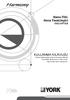 Nano-TiO2 Hava Temizleyici YH31XPTAA KULLANMA KILAVUZU Cihazı kullanmadan önce bu kılavuzu dikkatli bir şekilde okuyunuz ve daha sonra başvurmak üzere saklayınız. Ürünümüzü seçtiğiniz için teşekkür ederiz.
Nano-TiO2 Hava Temizleyici YH31XPTAA KULLANMA KILAVUZU Cihazı kullanmadan önce bu kılavuzu dikkatli bir şekilde okuyunuz ve daha sonra başvurmak üzere saklayınız. Ürünümüzü seçtiğiniz için teşekkür ederiz.
Disk Station DS209, DS209+II
 Disk Station DS209, DS209+II Hızlı Yükleme Kılavuzu Doküman ID: Synology_QIG_2BayCL_20090901 GÜVENLiİK TALiİMATLARI Lütfen kullanım öncesinde bu güvenlik talimatlarını dikkatle okuyun ve ilerde başvurmak
Disk Station DS209, DS209+II Hızlı Yükleme Kılavuzu Doküman ID: Synology_QIG_2BayCL_20090901 GÜVENLiİK TALiİMATLARI Lütfen kullanım öncesinde bu güvenlik talimatlarını dikkatle okuyun ve ilerde başvurmak
Montaj kılavuzu. Dijital basınç gösterge kiti BHGP26A1
 Montaj kılavuzu Dijital basınç gösterge kiti BHGP6A BHGP6A Dijital basınç gösterge kiti Montaj kılavuzu İçindekiler Sayfa Montaj Aksesuarlar... Montaj... İşlem prosedürü... İşletim kontrolü... 3 Sorun
Montaj kılavuzu Dijital basınç gösterge kiti BHGP6A BHGP6A Dijital basınç gösterge kiti Montaj kılavuzu İçindekiler Sayfa Montaj Aksesuarlar... Montaj... İşlem prosedürü... İşletim kontrolü... 3 Sorun
Xerox WorkCentre 7220 / 7225 Kontrol Paneli
 Xerox WorkCentre 70 / 7 Kontrol Paneli Kullanılabilen hizmetler yazıcı ayarlarınıza bağlı olarak değişebilir. Hizmetler ve ayarlar hakkında bkz. Kullanım Kılavuzu. ABC DEF Menüler GHI PQRS 7 JKL TUV 8
Xerox WorkCentre 70 / 7 Kontrol Paneli Kullanılabilen hizmetler yazıcı ayarlarınıza bağlı olarak değişebilir. Hizmetler ve ayarlar hakkında bkz. Kullanım Kılavuzu. ABC DEF Menüler GHI PQRS 7 JKL TUV 8
Standart 250-sayfalık tepsiyi yükleme
 Hızlı Başvuru Bu bölümde 250 ve 550 sayfalık tepsilerin ve elle besleyicinin nasıl yükleneceği açıklanmaktadır. Kağıt Boyutu ve Kağıt Türü ayarlarını yapma hakkında da bilgiler yer almaktadır. Kağıt boyutunu
Hızlı Başvuru Bu bölümde 250 ve 550 sayfalık tepsilerin ve elle besleyicinin nasıl yükleneceği açıklanmaktadır. Kağıt Boyutu ve Kağıt Türü ayarlarını yapma hakkında da bilgiler yer almaktadır. Kağıt boyutunu
ZE500 Hızlı Referans Kılavuzu
 Bu kılavuz, yazıcı motoru'nun günlük kullanımında yardımcı olması amacıyla hazırlanmıştır. Daha detaylı bilgi için Kullanıcı Kılavuzuna başvurun. Yazıcı Motoru Konumlandırması ZE500 yazıcı motorları hem
Bu kılavuz, yazıcı motoru'nun günlük kullanımında yardımcı olması amacıyla hazırlanmıştır. Daha detaylı bilgi için Kullanıcı Kılavuzuna başvurun. Yazıcı Motoru Konumlandırması ZE500 yazıcı motorları hem
MODEL RTM925 TANITMA VE KULLANIM KILAVUZU
 ELEKTRİKLİ ÇİT BUDAMA MODEL RTM925 TANITMA VE KULLANIM KILAVUZU TEKNİK ÖZELLİKLER -RTM925- VOLTAJ 230V~50HZ GİRİŞ GÜCÜ 710W BIÇAK UZUNLUĞU 530MM DEVİR HIZI 1600 R/MİN DİŞ ARALIĞI 20MM MAX KESİLECEK ÇALI
ELEKTRİKLİ ÇİT BUDAMA MODEL RTM925 TANITMA VE KULLANIM KILAVUZU TEKNİK ÖZELLİKLER -RTM925- VOLTAJ 230V~50HZ GİRİŞ GÜCÜ 710W BIÇAK UZUNLUĞU 530MM DEVİR HIZI 1600 R/MİN DİŞ ARALIĞI 20MM MAX KESİLECEK ÇALI
HP LaserJet P2030 Series Yazıcı. Kağıt ve Yazdırma Kılavuzu
 HP LaserJet P2030 Series Yazıcı Kağıt ve Yazdırma Kılavuzu HP LaserJet P2030 Series Yazıcı Kağıt ve Yazdırma Kılavuzu Telif Hakkı ve Lisans 2008 Copyright Hewlett-Packard Development Company, L.P. Telif
HP LaserJet P2030 Series Yazıcı Kağıt ve Yazdırma Kılavuzu HP LaserJet P2030 Series Yazıcı Kağıt ve Yazdırma Kılavuzu Telif Hakkı ve Lisans 2008 Copyright Hewlett-Packard Development Company, L.P. Telif
KULLANIM KILAVUZU. Katalog. Güvenlik Önlemleri Tanıtım... Hata! Yer işareti tanımlanmamış. Kullanım... Hata! Yer işareti tanımlanmamış.
 KULLANIM KILAVUZU Katalog Güvenlik Önlemleri... 2 Tanıtım... Hata! Yer işareti tanımlanmamış. Kullanım... Hata! Yer işareti tanımlanmamış. Yükseltme Özellikleri... Hata! Yer işareti tanımlanmamış. Bakım
KULLANIM KILAVUZU Katalog Güvenlik Önlemleri... 2 Tanıtım... Hata! Yer işareti tanımlanmamış. Kullanım... Hata! Yer işareti tanımlanmamış. Yükseltme Özellikleri... Hata! Yer işareti tanımlanmamış. Bakım
Bağlantı Kılavuzu. Desteklenen işletim sistemleri. Yazıcıyı Yazılım ve Belgeler CD'sini kullanarak kurma. Bağlantı Kılavuzu
 Sayfa 1 / 6 Bağlantı Kılavuzu Desteklenen işletim sistemleri Yazılım ve Belgeler CD'sini kullanarak, yazıcıyı aşağıdaki işletim sistemlerine kurabilirsiniz: Windows 7 Windows Server 2008 R2 Windows Server
Sayfa 1 / 6 Bağlantı Kılavuzu Desteklenen işletim sistemleri Yazılım ve Belgeler CD'sini kullanarak, yazıcıyı aşağıdaki işletim sistemlerine kurabilirsiniz: Windows 7 Windows Server 2008 R2 Windows Server
AirPrint Kılavuzu. Sürüm 0 TUR
 AirPrint Kılavuzu Sürüm 0 TUR Not tanımları Bu kullanıcı el kitabında aşağıdaki simgeyi kullanıyoruz: Not Notlar ortaya çıkabilecek durumu nasıl çözmeniz gerektiğini size bildirir veya işlemin diğer özelliklerle
AirPrint Kılavuzu Sürüm 0 TUR Not tanımları Bu kullanıcı el kitabında aşağıdaki simgeyi kullanıyoruz: Not Notlar ortaya çıkabilecek durumu nasıl çözmeniz gerektiğini size bildirir veya işlemin diğer özelliklerle
LASERJET PRO 100 COLOR MFP M175. Hızlı Başvuru Kılavuzu
 LASERJET PRO 100 COLOR MFP M175 Hızlı Başvuru Kılavuzu HP Smart Install yüklemesi Bu ürün, Windows işletim sistemleri için HP Smart Install yükleme yazılımını içerir. Bu yazılım USB, ağ veya kablosuz bağlantıları
LASERJET PRO 100 COLOR MFP M175 Hızlı Başvuru Kılavuzu HP Smart Install yüklemesi Bu ürün, Windows işletim sistemleri için HP Smart Install yükleme yazılımını içerir. Bu yazılım USB, ağ veya kablosuz bağlantıları
Lexmark 840 Series. Kullanıcı' Kılavuzu
 Lexmark 840 Series Kullanıcı' Kılavuzu Mayıs 2006 www.lexmark.com Lexmark ve elmas tasarımlı Lexmark, Lexmark International, Inc.'in ticari markalarıdır ve ABD ve/veya diğer ülkelerde kayıtlıdır. Diğer
Lexmark 840 Series Kullanıcı' Kılavuzu Mayıs 2006 www.lexmark.com Lexmark ve elmas tasarımlı Lexmark, Lexmark International, Inc.'in ticari markalarıdır ve ABD ve/veya diğer ülkelerde kayıtlıdır. Diğer
Tüm yazıcı faaliyetlerini durdurur. Not: Ekranda Durduruldu görüntülendiğinde bir seçenekler listesi gösterilir. Önceki ekrana dönün.
 Hızlı Başvuru Dokunmatik olmayan ekranlı yazıcı modeli kullanma Yazıcıyı tanıma Dört ok düğmeli kontrol panelini kullanarak kısayol oluşturma 0 Öğe 3 4 5 9 İşlem 8 7 4 7 ABC 3 DEF GHI 5 JKL 6 MNO PQR 8
Hızlı Başvuru Dokunmatik olmayan ekranlı yazıcı modeli kullanma Yazıcıyı tanıma Dört ok düğmeli kontrol panelini kullanarak kısayol oluşturma 0 Öğe 3 4 5 9 İşlem 8 7 4 7 ABC 3 DEF GHI 5 JKL 6 MNO PQR 8
Lexmark E260, E260d ve E260dn Serisi
 Lexmark E260, E260d ve E260dn Serisi Kullanıcı Kılavuzu Mayıs 2008 www.lexmark.com Lexmark ve elmas tasarımlı Lexmark, Lexmark International, Inc.'in ticari markalarıdır ve ABD ve/veya diğer ülkelerde
Lexmark E260, E260d ve E260dn Serisi Kullanıcı Kılavuzu Mayıs 2008 www.lexmark.com Lexmark ve elmas tasarımlı Lexmark, Lexmark International, Inc.'in ticari markalarıdır ve ABD ve/veya diğer ülkelerde
Moto Mod aksesuarınızı takma
 360 CAMERA Moto Mod aksesuarınızı takma Telefonunuzun arkasındaki kamera lensini 360 Camera ile hizalayın, ardından telefonun yan ve alt taraflarını Moto Mod ile birbirlerine geçinceye kadar hizalayın.
360 CAMERA Moto Mod aksesuarınızı takma Telefonunuzun arkasındaki kamera lensini 360 Camera ile hizalayın, ardından telefonun yan ve alt taraflarını Moto Mod ile birbirlerine geçinceye kadar hizalayın.
X84-X85 Scan/Print/Copy
 X84-X85 Scan/Print/Copy Başlangıç Haziran 2002 www.lexmark.com FCC (Federal Communications Commission; Federal İletişim Komisyonu) Uyumluluk bilgileri bildirimi Bu ürün FCC Kuralları'nın Bölüm 15, B Sınıfı
X84-X85 Scan/Print/Copy Başlangıç Haziran 2002 www.lexmark.com FCC (Federal Communications Commission; Federal İletişim Komisyonu) Uyumluluk bilgileri bildirimi Bu ürün FCC Kuralları'nın Bölüm 15, B Sınıfı
sebep olabilir. 4. Haznesinden gaz sızıntısı olursa elektrik fişini takmayın veya çekmeyin. Kıvılcım ve yangın çıkmasına sebep olabilir.
 Genel Bu tip buzdolabı genelde otel, ofis, öğrenci yurdu ve ev gibi yerlerde kullanılır. Çoğunlukla meyve ve sebze gibi yiyecekleri soğutmak ve saklamak için uygundur. Küçük boyutunun, hafifliğinin, düşük
Genel Bu tip buzdolabı genelde otel, ofis, öğrenci yurdu ve ev gibi yerlerde kullanılır. Çoğunlukla meyve ve sebze gibi yiyecekleri soğutmak ve saklamak için uygundur. Küçük boyutunun, hafifliğinin, düşük
AirPrint Kılavuzu. Bu Kullanım Kılavuzu aşağıdaki modeller için geçerlidir: MFC-J2320/J2720. Sürüm 0 TUR
 AirPrint Kılavuzu Bu Kullanım Kılavuzu aşağıdaki modeller için geçerlidir: MFC-J30/J70 Sürüm 0 TUR Notların tanımı Bu kullanım kılavuzunda aşağıdaki not stilini kullanıyoruz: Notlar, çalıştırma ortamını,
AirPrint Kılavuzu Bu Kullanım Kılavuzu aşağıdaki modeller için geçerlidir: MFC-J30/J70 Sürüm 0 TUR Notların tanımı Bu kullanım kılavuzunda aşağıdaki not stilini kullanıyoruz: Notlar, çalıştırma ortamını,
8 Gönder düğmesi Yazıcı ayarlarında yapılan değişiklikleri gönderir. 9 Gösterge ışığı Yazıcının durumunu denetleyin.
 Hızlı Başvuru Yazıcıyı tanıma Yazıcının kontrol panelini kullanma 1 2 3 4 5 6 Kullanın 8 Gönder düğmesi Yazıcı ayarlarında yapılan değişiklikleri gönderir. 9 Gösterge ışığı Yazıcının durumunu denetleyin.
Hızlı Başvuru Yazıcıyı tanıma Yazıcının kontrol panelini kullanma 1 2 3 4 5 6 Kullanın 8 Gönder düğmesi Yazıcı ayarlarında yapılan değişiklikleri gönderir. 9 Gösterge ışığı Yazıcının durumunu denetleyin.
Makineyi kullanmadan önce bu kılavuzu okuyup anladığınızdan emin olun. İleride başvurmak üzere yakın bir yerde saklamanızı tavsiye ederiz.
 Kullanım Kılavuzu Etiket Yazıcısı QL-700 Makineyi kullanmadan önce bu kılavuzu okuyup anladığınızdan emin olun. İleride başvurmak üzere yakın bir yerde saklamanızı tavsiye ederiz. www.brother.com TUR Versiyon
Kullanım Kılavuzu Etiket Yazıcısı QL-700 Makineyi kullanmadan önce bu kılavuzu okuyup anladığınızdan emin olun. İleride başvurmak üzere yakın bir yerde saklamanızı tavsiye ederiz. www.brother.com TUR Versiyon
1 HP Deskjet 3740 series yazıcı
 1 HP Deskjet 3740 series yazıcı Bir soruya yanıt arıyorsanız, aşağıdaki konulardan birini seçin: Notlar Özel işlevler Başlarken Yazıcıya bağlanma Fotoğraf yazdırma Diğer belgeleri yazdırma Yazdırma ipuçları
1 HP Deskjet 3740 series yazıcı Bir soruya yanıt arıyorsanız, aşağıdaki konulardan birini seçin: Notlar Özel işlevler Başlarken Yazıcıya bağlanma Fotoğraf yazdırma Diğer belgeleri yazdırma Yazdırma ipuçları
Salıncak oturağı Şamandıra
 Salıncak oturağı Şamandıra tr Montaj kılavuzu Tchibo GmbH D-22290 Hamburg 84797HB22XVI 2015-12 327 508 Değerli Müşterimiz! Mutlaka burda belirlenmiş montaj adımlarına uymalısınız. Güvenlik uyarılarını
Salıncak oturağı Şamandıra tr Montaj kılavuzu Tchibo GmbH D-22290 Hamburg 84797HB22XVI 2015-12 327 508 Değerli Müşterimiz! Mutlaka burda belirlenmiş montaj adımlarına uymalısınız. Güvenlik uyarılarını
Kullanım kılavuzu. testo 810
 Kullanım kılavuzu testo 810 2 Ürünün kullanılması testo kısa kullanım kılavuzu 810 1. Koruma kapağı: Durma pozisyonu 2. Kızılötesi sensör 3. Hava/sıcaklık sensörü 4. Ekran 5. Kontrol tuşları 6. Batarya
Kullanım kılavuzu testo 810 2 Ürünün kullanılması testo kısa kullanım kılavuzu 810 1. Koruma kapağı: Durma pozisyonu 2. Kızılötesi sensör 3. Hava/sıcaklık sensörü 4. Ekran 5. Kontrol tuşları 6. Batarya
P3PC-5822-01TRZ0. fi-748prb Damgalayıcı. İşletmen Kılavuzu
 P3PC-5822-01TRZ0 fi-748prb Damgalayıcı İşletmen Kılavuzu İçindekiler Giriş... 1 Bölüm 1 Hazırlıklar... 3 1.1. Paket İçeriğinin Kontrolü... 3 1.2. Parça Adları... 3 Bölüm 2 Kurulum... 5 2.1. Damgalayıcının
P3PC-5822-01TRZ0 fi-748prb Damgalayıcı İşletmen Kılavuzu İçindekiler Giriş... 1 Bölüm 1 Hazırlıklar... 3 1.1. Paket İçeriğinin Kontrolü... 3 1.2. Parça Adları... 3 Bölüm 2 Kurulum... 5 2.1. Damgalayıcının
Araçlar Menü Haritası
 Araçlar menüsündeki tüm seçeneklere erişebilmek için Yönetici olarak oturum açmalısınız. Aygıt Ayarları Genel Enerji Tasarrufu Akıllı Hazır İş Etkinliği Programlanan Tarih ve Saat Saat Dilimi (GMT Saat
Araçlar menüsündeki tüm seçeneklere erişebilmek için Yönetici olarak oturum açmalısınız. Aygıt Ayarları Genel Enerji Tasarrufu Akıllı Hazır İş Etkinliği Programlanan Tarih ve Saat Saat Dilimi (GMT Saat
RightFax'e Tara. Yönetici Kılavuzu
 RightFax'e Tara Yönetici Kılavuzu Haziran 2017 www.lexmark.com İçerikler 2 İçerikler Genel Bakış...3 Dağıtıma hazır olma denetim listesi... 4 Uygulamayı yapılandırma... 5 Uygulamanın yapılandırma sayfasına
RightFax'e Tara Yönetici Kılavuzu Haziran 2017 www.lexmark.com İçerikler 2 İçerikler Genel Bakış...3 Dağıtıma hazır olma denetim listesi... 4 Uygulamayı yapılandırma... 5 Uygulamanın yapılandırma sayfasına
Rack Station RS409, RS409+, RS409RP+ Hızlı Yükleme Kılavuzu
 Rack Station RS409, RS409+, RS409RP+ Hızlı Yükleme Kılavuzu GÜVENLİK TALİMATLARI Lütfen kullanım öncesinde bu güvenlik talimatlarını dikkatle okuyun ve ilerde başvurmak üzere güvenli bir yerde saklayın.
Rack Station RS409, RS409+, RS409RP+ Hızlı Yükleme Kılavuzu GÜVENLİK TALİMATLARI Lütfen kullanım öncesinde bu güvenlik talimatlarını dikkatle okuyun ve ilerde başvurmak üzere güvenli bir yerde saklayın.
Tamir Konica Minolta 2430DL Toner Algılama Hatası
 Tamir Konica Minolta 2430DL Toner Algılama Hatası Tamir Konica Minolta 2430DL Toner Algılama Hatası Yazan: HoyeBoye GİRİŞ Yazıcı toner kartuşları takıldığında toner kartuşları yüklü değil belirten hata
Tamir Konica Minolta 2430DL Toner Algılama Hatası Tamir Konica Minolta 2430DL Toner Algılama Hatası Yazan: HoyeBoye GİRİŞ Yazıcı toner kartuşları takıldığında toner kartuşları yüklü değil belirten hata
Menüler. Yazdırmaya Ara Ver
 Xerox ConnectKey.0 Teknolojisi Kontrol Paneli Kullanabileceğiniz hizmetler yazıcınızın ayarlarına bağlı olarak değişebilir. Hizmetler ve ayarlar hakkında ayrıntılı bilgi için Kullanım Kılavuzu'na bakın.
Xerox ConnectKey.0 Teknolojisi Kontrol Paneli Kullanabileceğiniz hizmetler yazıcınızın ayarlarına bağlı olarak değişebilir. Hizmetler ve ayarlar hakkında ayrıntılı bilgi için Kullanım Kılavuzu'na bakın.
HASTA KILAVUZU. Hasta adı-soyadı:
 HASTA KILAVUZU Hasta adı-soyadı: Icare HOME (Model: TA022) HASTA KILAVUZU TA022-035 TR-3.1 3 Giriş Bu kılavuz, Icare HOME tonometrenin nasıl kullanılması gerektiği konusunda size yol gösterecektir. Tonometreyi
HASTA KILAVUZU Hasta adı-soyadı: Icare HOME (Model: TA022) HASTA KILAVUZU TA022-035 TR-3.1 3 Giriş Bu kılavuz, Icare HOME tonometrenin nasıl kullanılması gerektiği konusunda size yol gösterecektir. Tonometreyi
CS921, CS923, CS927. Kullanıcı Kılavuzu. Makine türleri: 5059 Model(ler): 130, 530
 CS921, CS923, CS927 Kullanıcı Kılavuzu Ağustos 2017 www.lexmark.com Makine türleri: 5059 Model(ler): 130, 530 İçerikler 2 İçerikler Güvenlik bilgileri... 5 Kurallar...5 Ürün beyanları... 5 Yazıcıyı tanıma...8
CS921, CS923, CS927 Kullanıcı Kılavuzu Ağustos 2017 www.lexmark.com Makine türleri: 5059 Model(ler): 130, 530 İçerikler 2 İçerikler Güvenlik bilgileri... 5 Kurallar...5 Ürün beyanları... 5 Yazıcıyı tanıma...8
KULLANIM KILAVUZU. Windows 8. v20140117
 SG 71 SG 0 D 7100DN KULLANIM KILAVUZU Windows 8 v20140117 Ricoh SG 7100DN PowerDriver-v4, optimum baskı performansı için bireylerin sürücü yapılandırma ayarlarına erişmelerine ve bunları özelleştirmelerine
SG 71 SG 0 D 7100DN KULLANIM KILAVUZU Windows 8 v20140117 Ricoh SG 7100DN PowerDriver-v4, optimum baskı performansı için bireylerin sürücü yapılandırma ayarlarına erişmelerine ve bunları özelleştirmelerine
Menüler. Yazdırmaya Ara Ver
 Xerox ConnectKey.0 Teknolojisi Kontrol Paneli Kullanabileceğiniz hizmetler yazıcınızın ayarlarına bağlı olarak değişebilir. Hizmetler ve ayarlar hakkında ayrıntılı bilgi için Kullanım Kılavuzu'na bakın.
Xerox ConnectKey.0 Teknolojisi Kontrol Paneli Kullanabileceğiniz hizmetler yazıcınızın ayarlarına bağlı olarak değişebilir. Hizmetler ve ayarlar hakkında ayrıntılı bilgi için Kullanım Kılavuzu'na bakın.
USB kablosu kullanıcıları: A2 adımına kadar USB kablosunu bağlamayın. Bantların tamamını çıkarın ve ekranı kaldırın
 Buradan Başlayın 1 Önemli kurulum bilgileri Kablosuz veya kablolu ağ kullanıcıları: HP All-in-One ürününü ağınıza başarıyla eklemek için bu kurulum kılavuzundaki yönergeleri izlemeniz gerekir. USB kablosu
Buradan Başlayın 1 Önemli kurulum bilgileri Kablosuz veya kablolu ağ kullanıcıları: HP All-in-One ürününü ağınıza başarıyla eklemek için bu kurulum kılavuzundaki yönergeleri izlemeniz gerekir. USB kablosu
Kullanım Talimatları Kullanıcı Rehberi
 Kullanım Talimatları Kullanıcı Rehberi Güvenli ve doğru kullanım için, makineyi kullanmadan önce "Güvenlik Bilgisi"ni okuduğunuzdan emin olun. İÇİNDEKİLER 1. Makine Rehberi Kılavuz Hakkında Bilgi...3
Kullanım Talimatları Kullanıcı Rehberi Güvenli ve doğru kullanım için, makineyi kullanmadan önce "Güvenlik Bilgisi"ni okuduğunuzdan emin olun. İÇİNDEKİLER 1. Makine Rehberi Kılavuz Hakkında Bilgi...3
* Kabloya asılarak,çekerek fişi prizden çıkarmayınız. Aksi taktirde kabloya zarar verebilir, yangın ve cihazın bozulmasına neden olabilirsiniz.
 STP-131 MİNİ PRİNTER GÜVENLİK UYARILARI STP-131 termal yazıcıyı kullanırken aşağıdaki güvenlik talimatlarına uymanız gerekmektedir. Aşağıdaki kurallara uyulmaması ciddi yaralanmalara, hasarlara ve ölümlere
STP-131 MİNİ PRİNTER GÜVENLİK UYARILARI STP-131 termal yazıcıyı kullanırken aşağıdaki güvenlik talimatlarına uymanız gerekmektedir. Aşağıdaki kurallara uyulmaması ciddi yaralanmalara, hasarlara ve ölümlere
LED-Çalışma masası lambası
 LED-Çalışma masası lambası tr Kullanım Kılavuzu ve Garanti Bilgileri Tchibo GmbH D-22290 Hamburg 82458AS5X5V 2015-07 Güvenlik uyarıları Bu ürün çeşitli emniyet tertibatlarına sa hiptir. Buna rağmen güvenlik
LED-Çalışma masası lambası tr Kullanım Kılavuzu ve Garanti Bilgileri Tchibo GmbH D-22290 Hamburg 82458AS5X5V 2015-07 Güvenlik uyarıları Bu ürün çeşitli emniyet tertibatlarına sa hiptir. Buna rağmen güvenlik
Xerox ColorQube 8700 / 8900 Kontrol Paneli
 Kontrol Paneli Kullanılabilen hizmetler yazıcı ayarlarınıza bağlı olarak değişebilir. Hizmetler ve ayarlar hakkında bkz. Kullanım Kılavuzu. 3 5 Mürekkep Erişim Kapağı Düğmesi Menüler 7 İş kontrolleri Dokunmatik
Kontrol Paneli Kullanılabilen hizmetler yazıcı ayarlarınıza bağlı olarak değişebilir. Hizmetler ve ayarlar hakkında bkz. Kullanım Kılavuzu. 3 5 Mürekkep Erişim Kapağı Düğmesi Menüler 7 İş kontrolleri Dokunmatik
ACİL DURUM LAMBASI / LED-151
 Özellikler 400 mah kapasiteli, bakım gerektirmeyen ve uzun ömürlü batarya 500 Şarj batarya ömrü Yüksek ışık veren, enerji tasarrufu sağlayan, uzun ömürlü 15+1 LED 15 LED ve 1 LED aydınlatma şeklinde 2
Özellikler 400 mah kapasiteli, bakım gerektirmeyen ve uzun ömürlü batarya 500 Şarj batarya ömrü Yüksek ışık veren, enerji tasarrufu sağlayan, uzun ömürlü 15+1 LED 15 LED ve 1 LED aydınlatma şeklinde 2
Ağ Bağlantısı Hızlı Kurulum Kılavuzu
 Xerox WorkCentre M118/M118i Ağ Bağlantısı Hızlı Kurulum Kılavuzu 701P42720 Bu kılavuz aşağıdakilerle ilgili yordamlar sağlar: Ekranlarda Gezinme sayfa 2 DHCP Kullanarak Ağ Ayarları sayfa 2 Statik IP Adresi
Xerox WorkCentre M118/M118i Ağ Bağlantısı Hızlı Kurulum Kılavuzu 701P42720 Bu kılavuz aşağıdakilerle ilgili yordamlar sağlar: Ekranlarda Gezinme sayfa 2 DHCP Kullanarak Ağ Ayarları sayfa 2 Statik IP Adresi
